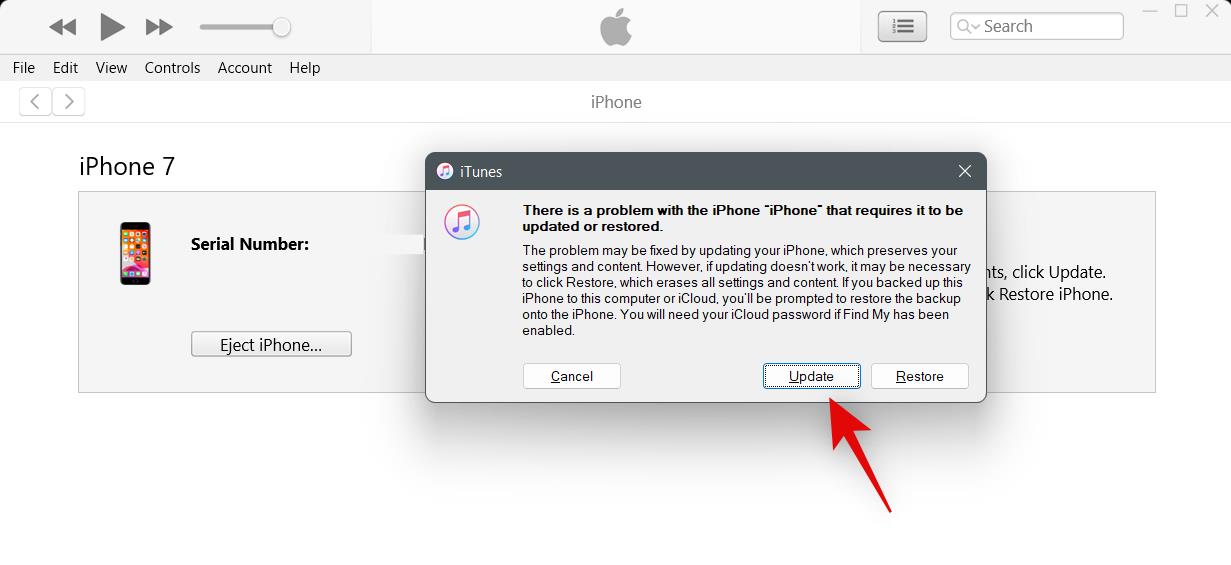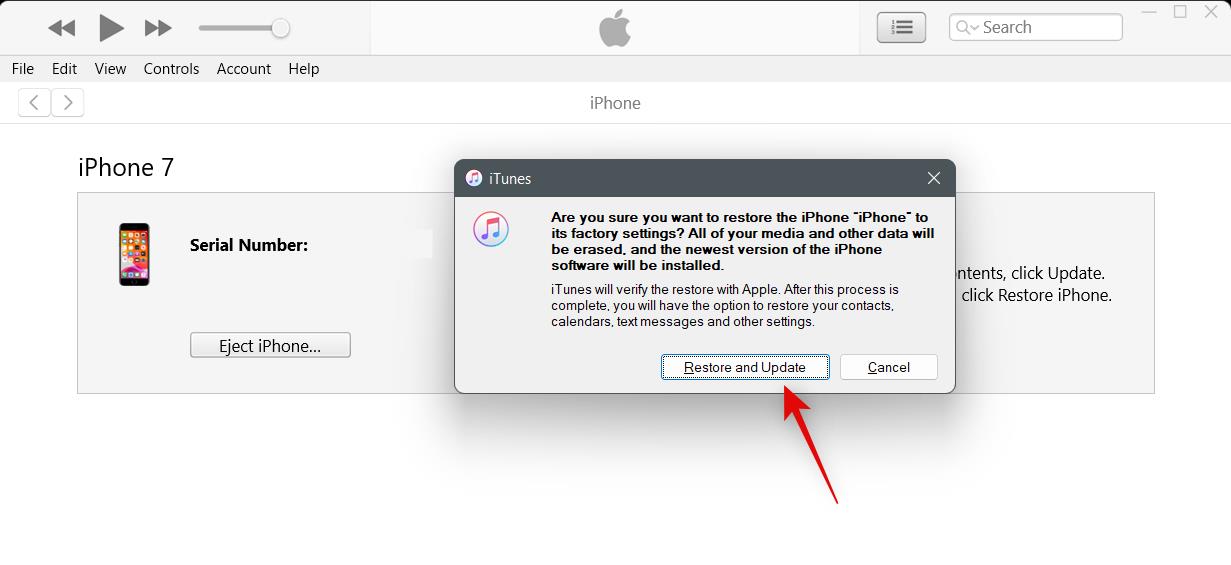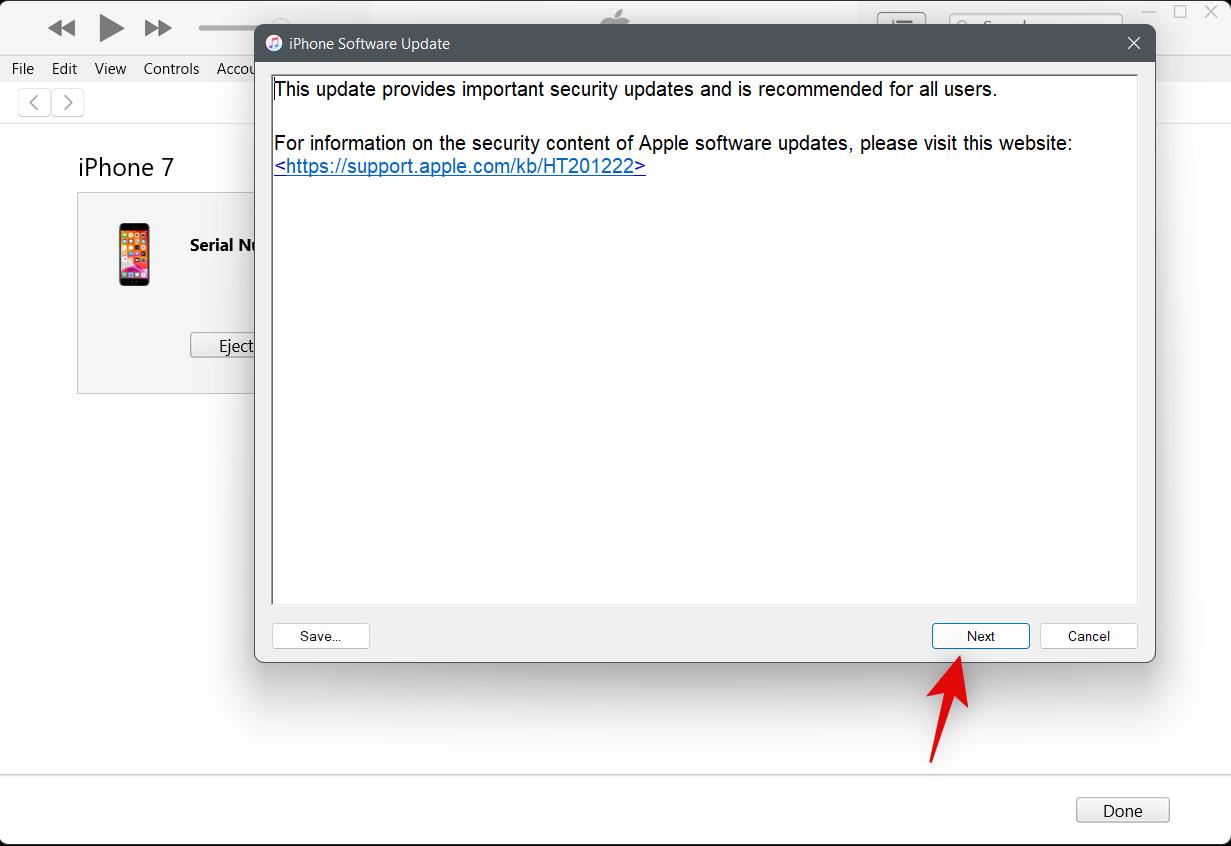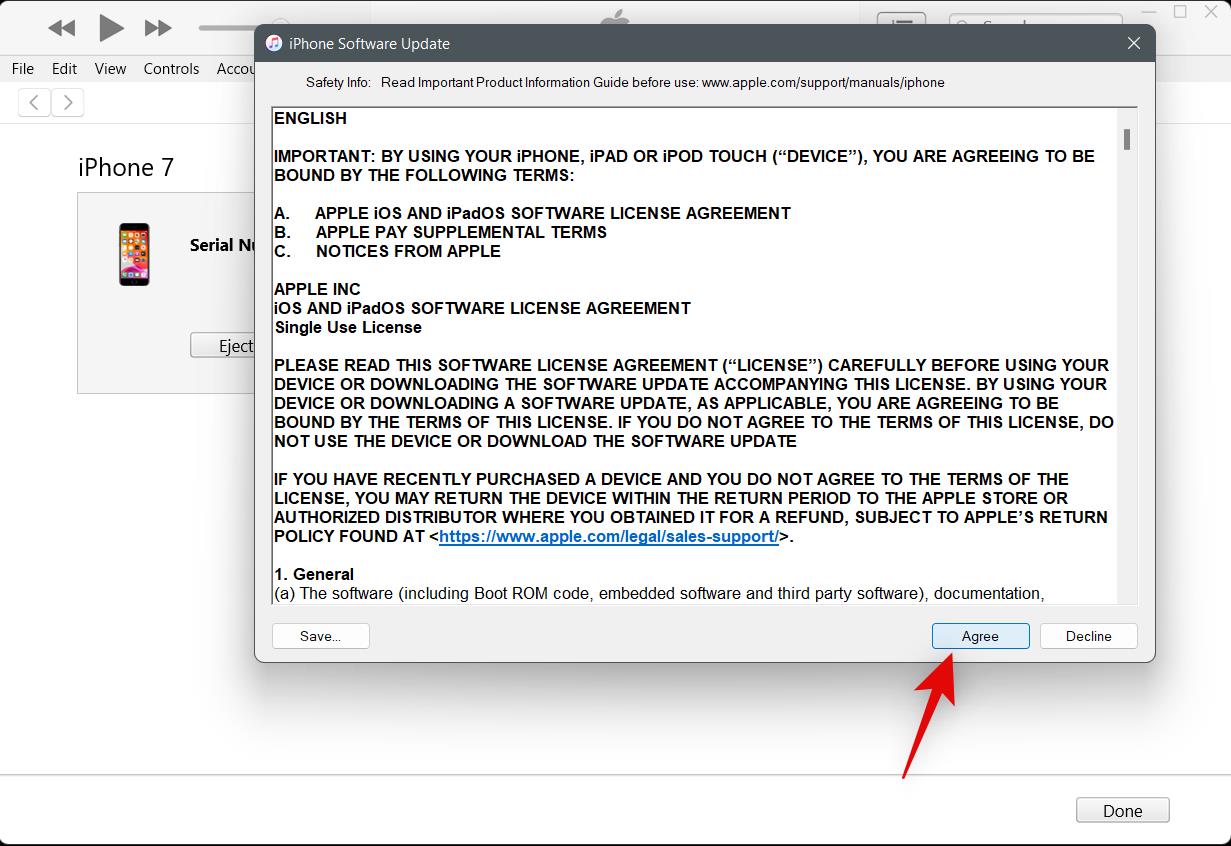Якщо ви не можете редагувати повідомлення на своєму iPhone, то на це є кілька причин. Ця сторінка допоможе знайти причину, чому ви не можете редагувати повідомлення на своєму iPhone, і як це виправити, якщо ваш пристрій і повідомлення відповідають вимогам.
iOS 16 стала чудовим оновленням для користувачів iPhone, оскільки воно містить масу унікальних функцій і покращень. Серед цих нових функцій – можливість редагувати надіслані повідомлення в програмі «Повідомлення». Це чудове доповнення, яке може допомогти запобігти помилкам друку та неправильним повідомленням і врятувати вас від незручних ситуацій. Якщо ви не можете редагувати надіслані повідомлення на своєму iPhone, ось як це можна виправити на своєму iPhone.
За темою: як редагувати повідомлення на iPhone у 2022 році
Що потрібно знати про редагування повідомлень на iPhone?
Є кілька речей, про які вам слід знати, коли справа доходить до редагування повідомлень на вашому iPhone. Деякі з них можуть бути причиною того, що ви не можете редагувати повідомлення. Ось основні речі, про які вам слід знати, коли справа доходить до редагування повідомлень в iOS 16.
- Необхідно: оновлення iOS 16
- Обов’язково: це має бути iMessage, а не звичайне SMS або MMS
- Тривалість: 15 хвилин
- Кількість правок: 5 правок
Таким чином, якщо минуло більше 15 хвилин або ви внесли 5 змін у надіслане повідомлення, ви більше не зможете редагувати своє повідомлення у вибраній бесіді.
Пов’язане: що відбувається, коли ви редагуєте повідомлення на iPhone? [Пояснення]
Сценарії, коли ви не можете редагувати надіслані повідомлення
Нижче наведено кілька сценаріїв, які також не дозволять вам редагувати повідомлення на вашому iPhone. Якщо будь-яке з цих випадків стосується вас, це може бути причиною того, чому ви не можете редагувати надіслані повідомлення в iOS 16.
- Повідомлення надсилається як SMS або MMS
- Одержувач використовує пристрій Android
- Одержувач вимкнув iMessage
Хороший спосіб визначити ці сценарії — подивитися на колір підказки вашого надісланого повідомлення. Якщо він зелений, це означає, що повідомлення надіслано як SMS або MMS, тому ви не можете редагувати надіслане повідомлення.
Пов’язане: Як переглянути історію редагування повідомлення в Повідомленнях на iPhone на iOS 16
Як виправити та відредагувати повідомлення в iOS 16
Якщо ви пройшли всі перевірки, згадані вище, і все одно не можете редагувати повідомлення на своєму iPhone, ви можете спробувати виправити наведені нижче. Ми рекомендуємо почати з першого виправлення та переглядати список, поки не вдасться вирішити проблему.
Спосіб 1. Перевірте статус служби
Спершу рекомендуємо перевірити статус служби iMessage на офіційній сторінці підтримки Apple. Якщо iMessage стикається з проблемою, то, ймовірно, це причина, чому у вас виникли проблеми. У таких випадках ми рекомендуємо вам трохи почекати, оскільки Apple зазвичай знає про такі проблеми та активно працює над їх вирішенням. Послугу має бути виправлено максимум через пару годин, і тоді ви зможете редагувати свої повідомлення як зазвичай. Скористайтеся посиланням нижче, щоб перевірити поточний статус iMessage у вашому регіоні.
Спосіб 2. Перевірте часовий пояс
Тепер ми рекомендуємо перевірити часовий пояс і за потреби виправити його відповідно до поточного регіону. Неправильний час на вашому пристрої може спричинити проблеми з більшістю служб обміну повідомленнями, включаючи iMessage. Це може призвести до незвичайної поведінки, через яку ви не зможете редагувати повідомлення. Виконайте наведені нижче дії, щоб перевірити та змінити часовий пояс на своєму iPhone.
Відкрийте програму «Налаштування» та торкніться «Загальні» .
Торкніться та виберіть Дата й час .
Перевірте свій поточний часовий пояс біля нього внизу. Якщо ваш часовий пояс відрізняється від вашого поточного регіону, торкніться й вимкніть перемикач Установити автоматично .
Тепер натисніть «Часовий пояс» .
Знайдіть своє відповідне місто за допомогою панелі пошуку та торкніться та виберіть те саме, коли знайдете.
Тепер ви встановите правильний часовий пояс на своєму iPhone. Тепер iMessage має працювати належним чином, і тепер ви зможете легко редагувати надіслані повідомлення,
Пов’язане: Як використовувати ефект глибини на iOS 16
Спосіб 3. Перевірте підключення до Інтернету
Низька пропускна здатність або відсутність підключення також можуть спричинити проблеми з редагуванням повідомлень в iMessage. Ми рекомендуємо вам перевірити та перевірити підключення до Інтернету, щоб переконатися, що воно не заважає роботі iMessage. Ви можете спробувати транслювати відео YouTube і переключитися на іншу мережу Wi-Fi, якщо доступна. Тоді ми рекомендуємо вам перезавантажити пристрій. Щоб перезавантажити iPhone, натисніть і відпустіть кнопку збільшення гучності, а потім кнопку зменшення гучності. Тепер натисніть і утримуйте кнопку «Сон/Пробудження» та вимкніть пристрій за допомогою повзунка. Зачекайте дві-три хвилини та знову натисніть кнопку «Сон/Пробудження», щоб увімкнути iPhone. Тепер ви зможете без проблем редагувати надіслані повідомлення в програмі «Повідомлення».
Спосіб 4. Знову ввійдіть в iMessage
Тепер ми рекомендуємо вам вийти з iMessage і знову ввійти в нього. Якщо ви використовуєте свій номер телефону для спілкування в iMessage, це виправлення не стосується вас. Однак є ймовірність, що ви також використовуєте свій Apple ID в iMessage. Якщо це трапилося, ви можете спробувати наведені нижче дії, щоб виправити редагування в Повідомленнях. Давайте розпочнемо.
Відкрийте програму «Налаштування» та торкніться «Повідомлення» .
Тепер торкніться «Надіслати й отримати» , щоб переглянути свій Apple ID і номер телефону, який ви використовуєте для спілкування за допомогою iMessage.
Торкніться свого ідентифікатора Apple ID, зображеного синім кольором, у нижній частині розділу ПОЧАТИ НОВУ РОЗМОВУ З.
Натисніть і виберіть Вийти .
Радимо перезавантажити пристрій, перш ніж входити знову. Щоб перезапустити пристрій, натисніть і відпустіть кнопку збільшення гучності. Тепер виконайте те ж саме з кнопкою зменшення гучності та натисніть і утримуйте кнопку «Сон/Пробудження». Використовуйте повзунок, щоб вимкнути пристрій, коли він з’явиться на екрані. Зачекайте 5 хвилин і скористайтеся кнопкою Sleep/Wake, щоб знову увімкнути пристрій.
Коли ваш пристрій увімкнеться, знову перейдіть до Налаштування > Повідомлення > Надіслати й отримати .
Тепер натисніть Використовувати свій Apple ID для iMessage .
Ваш Apple ID за умовчанням буде розпізнано автоматично. Натисніть «Увійти» , щоб увійти за допомогою свого поточного Apple ID. Торкніться «Використовувати інший Apple ID» , якщо ви хочете використовувати інший Apple ID для iMessage.
Тепер ви ввійдете в iMessage за допомогою свого Apple ID. Тепер ви можете спробувати редагувати надіслані повідомлення в програмі «Повідомлення». Якщо у вас виникли проблеми через помилки входу, тепер ви зможете легко редагувати свої повідомлення.
Примітка. Якщо ви користуєтеся бета-версією iOS 16.1 для розробників, ви не зможете знову ввійти за допомогою параметра «Вхід» , як описано вище. Це пов’язано з відомою помилкою, і ви можете вирішити цю проблему, вийшовши зі свого Apple ID, а потім знову ввійшовши в нього на своєму iPhone.
Пов’язане: Як перемістити кнопку спеціальних можливостей на iOS 16
Спосіб 5. Перезапустіть iMessage
Давайте спробуємо зараз перезапустити iMessage на вашому iPhone. Це допоможе перезапустити фонові служби та повторно зареєструвати ваш Apple ID для iMessage, що має допомогти виправити помилки автентифікації. Це дозволить вам редагувати свої повідомлення в додатку Повідомлення. Ось як можна перезапустити iMessage на своєму iPhone.
Відкрийте програму «Налаштування» та торкніться «Повідомлення» .
Тепер натисніть і вимкніть перемикач для iMessage.
Зачекайте, доки iMessage вимкнеться, і перезапустіть iPhone. Коли ваш iPhone перезавантажиться, знову перейдіть до Налаштування> Повідомлення .
Торкніться й увімкніть перемикач iMessage.
Зачекайте, поки iMessage увімкнеться. Зазвичай це займає кілька секунд, але ми рекомендуємо почекати від 5 до 10 хвилин. У нашому випадку iMessage знадобилося вісім хвилин, щоб зареєструвати зміни та відновити роботу. Тепер ви зможете редагувати свої повідомлення, якщо у вас виникли проблеми з автентифікацією на вашому iPhone.
Спосіб 6. Скиньте налаштування мережі
Ви також можете зіткнутися з проблемами під час редагування повідомлень у програмі Повідомлення через неправильно налаштовані параметри мережі. Неправильно налаштовані параметри можуть перешкодити вашому iPhone отримати доступ до певних серверів, що може завадити вам редагувати повідомлення. Виконайте наведені нижче дії, щоб скинути налаштування мережі на своєму iPhone.
Відкрийте програму «Налаштування» та торкніться «Загальні» .
Тепер прокрутіть униз і торкніться «Перенести» або «Скинути iPhone» .
Торкніться Скинути .
Тепер натисніть і виберіть Скинути налаштування мережі .
Введіть пароль свого iPhone, коли вам буде запропоновано.
Тепер ваш iPhone перезавантажиться та скине всі налаштування мережі. Після цього ви можете знову спробувати редагувати свої повідомлення. Якщо причиною вашої проблеми були неправильно налаштовані параметри, тепер це має бути виправлено на вашому iPhone.
Останні курорти
Ось кілька крайніх засобів, якими ви можете спробувати виправити редагування в iMessages. Однак ми не рекомендуємо їх, оскільки редагування є досить новою функцією в iMessage. Це може стикатися з серверними проблемами або помилками, які буде виправлено в майбутніх оновленнях. Ми рекомендуємо дочекатися майбутніх оновлень, однак, якщо ви хочете відредагувати свої повідомлення, ви можете спробувати останні засоби, наведені нижче, щоб усунути несправності вашого iPhone.
DFU відновить ваш пристрій
Відновлення DFU або режиму відновлення для iPhone видаляє всі дані, що містяться на вашому пристрої, і встановлює нову копію останньої підписаної версії iOS. Якщо ви не можете редагувати повідомлення через помилки інсталяції iOS або залишки кеш-файлів, це може допомогти вирішити такі проблеми. Виконайте наведені нижче дії, щоб відновити iPhone у режимі відновлення.
Примітка. Зайве говорити, що під час цього процесу всі дані та програми на вашому iPhone буде видалено. Ми рекомендуємо вам створити резервну копію свого iPhone, перш ніж продовжити виконання наведеного нижче посібника.
Підключіть iPhone до комп’ютера за допомогою кабелю Lightning. Тепер натисніть і відпустіть кнопку збільшення гучності, потім кнопку зменшення гучності, а потім натисніть і утримуйте кнопку «Сон/Пробудження», доки не з’явиться порожній екран, а потім — режим відновлення. Тепер ви можете відпустити кнопку «Сон/Пробудження» та запустити iTunes на своєму комп’ютері. iTunes автоматично запропонує відновити iPhone. Натисніть Відновити , щоб почати.
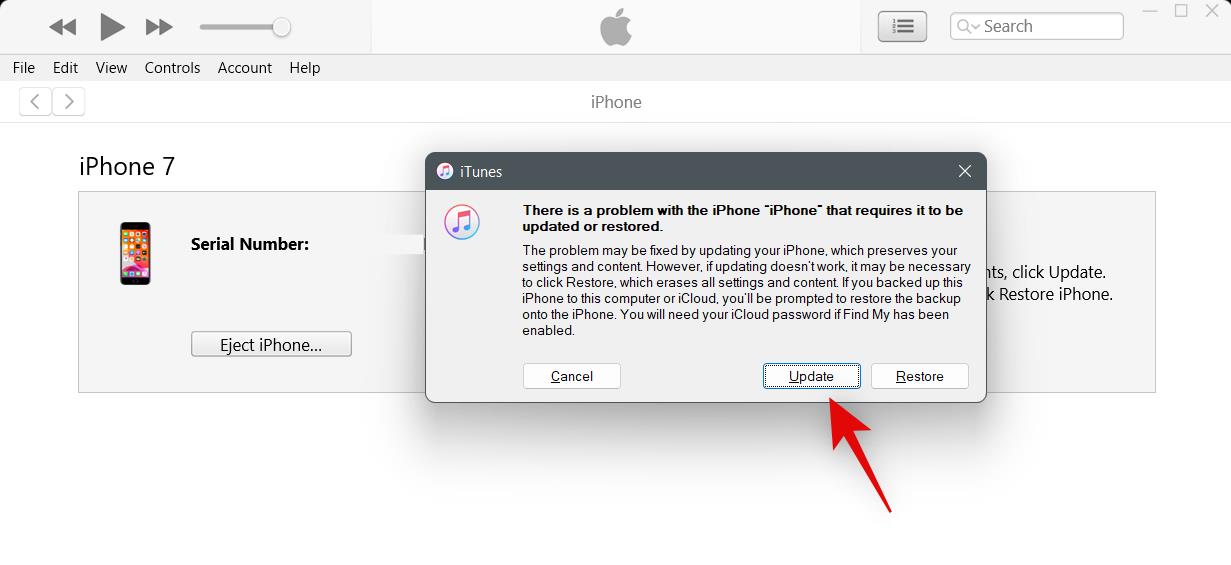
Тепер натисніть «Відновити та оновити» .
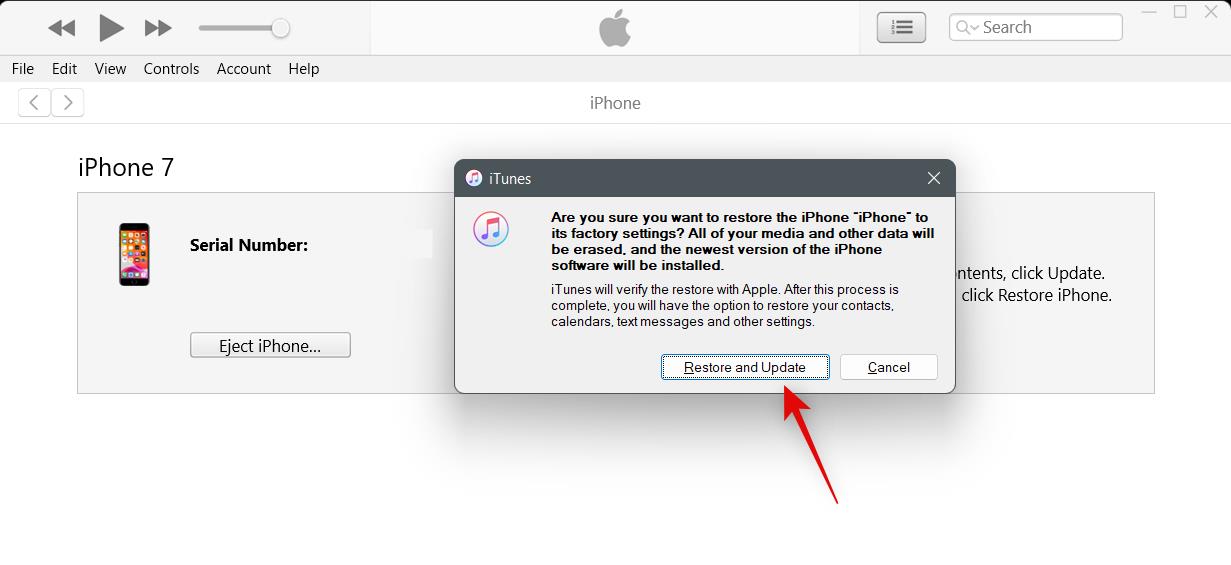
Натисніть Далі .
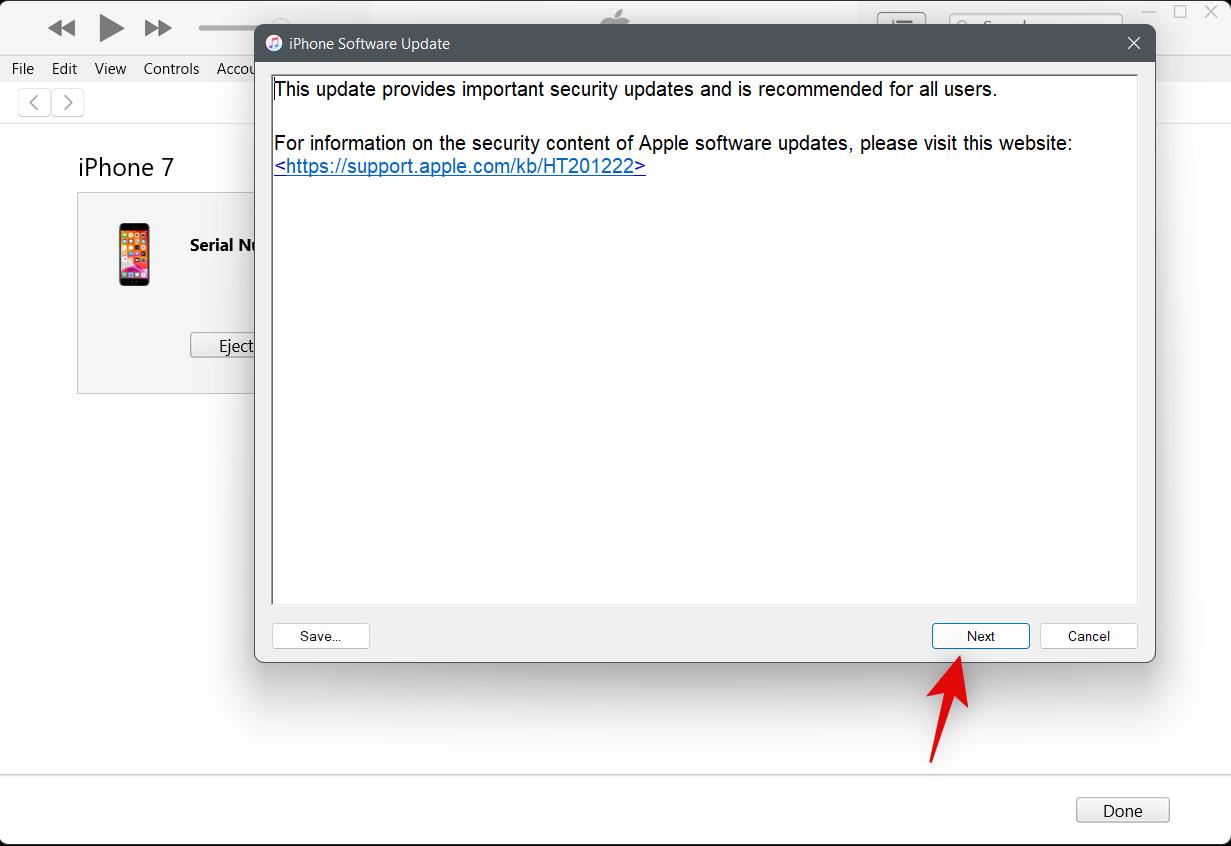
Натисніть «Прийняти» , коли відобразяться Умови використання.
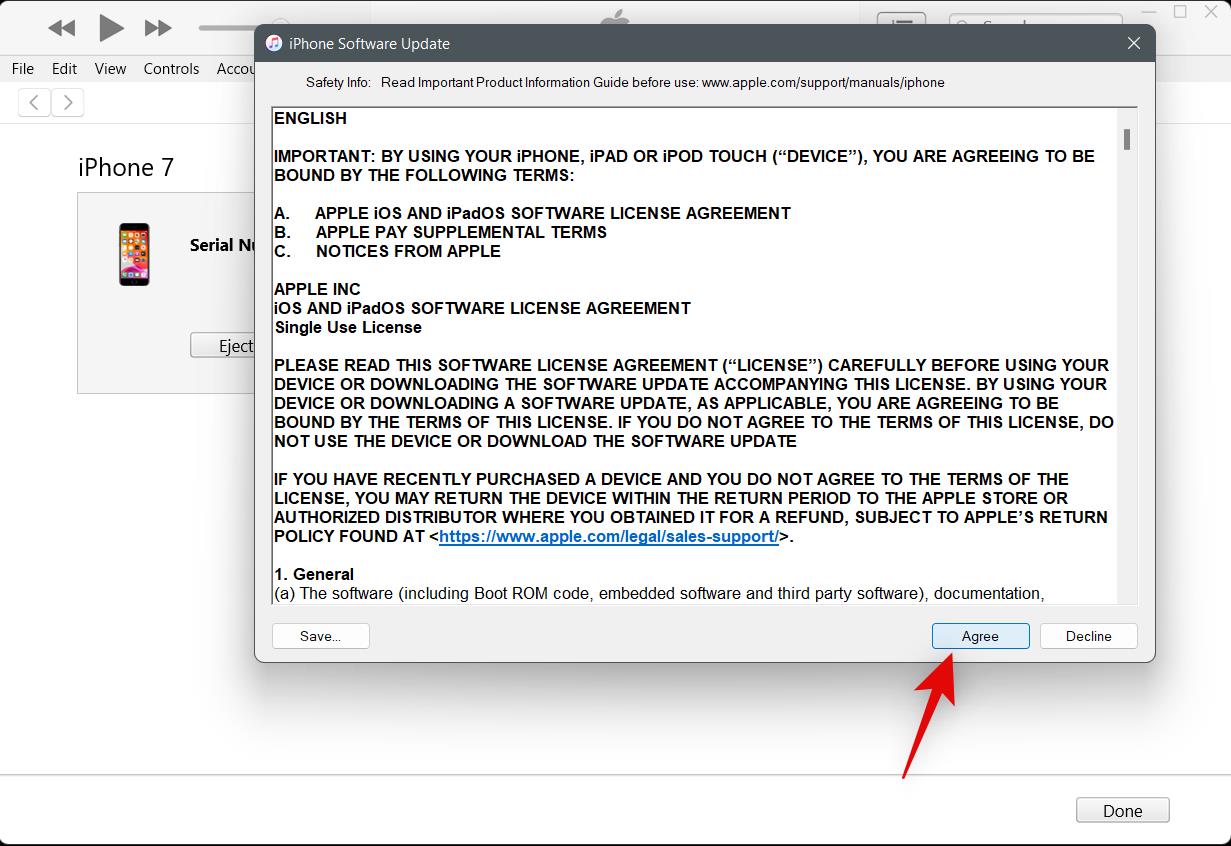
Тепер ваш iPhone буде відновлено iTunes. Це може зайняти деякий час залежно від вашої мережі, оскільки iTunes завантажить нову копію iOS перед відновленням вашого пристрою. Радимо залишити iPhone під’єднаним до комп’ютера, доки iTunes не повідомить про завершення процесу.
Після відновлення iPhone рекомендуємо налаштувати його як новий і спробувати відредагувати повідомлення перед відновленням резервної копії. Якщо зараз ви можете редагувати свої повідомлення, проблема, ймовірно, виникла через файли резервної копії або встановлення iOS. Ми рекомендуємо вибірково відновлювати резервну копію, щоб упевнитися, що ви більше не зіткнетеся з цією проблемою на своєму iPhone.
Зверніться до служби підтримки Apple
Тепер ми рекомендуємо вам спробувати звернутися до служби підтримки Apple. Ви можете зіткнутися з проблемою, яка є специфічною для вашого поточного iPhone, яка потребує подальшої діагностики та усунення несправностей. Спеціаліст Apple може допомогти діагностувати ваш пристрій і запропонувати відповідні виправлення. Скористайтеся посиланням нижче, щоб зв’язатися з командою підтримки Apple у вашому регіоні.
Чи можете ви скасувати надсилання відредагованого повідомлення?
Так, ви можете легко скасувати надсилання відредагованого повідомлення. Натисніть і утримуйте відредаговане повідомлення. З’явиться спливаюче меню з кількома параметрами. Тепер виберіть скасувати надсилання .
Зауважте, що кнопка «Скасувати надсилання» стане недоступною через дві хвилини після надсилання повідомлення. Відредаговане повідомлення буде відкликано, коли ви скасуєте його надсилання.
За темою: як скасувати надсилання повідомлення на iOS 16
Сподіваємося, публікація вище допомогла вам легко виправити редагування повідомлень на вашому iPhone. Якщо у вас виникнуть додаткові проблеми, не соромтеся залишити коментар нижче.
ПОВ'ЯЗАНІ